Comment suivre les conversions avec AdsBridge
*Ce guide ne concerne que AdsBridge. Si vous souhaitez connaître les étapes génériques du suivi S2S, veuillez consulter la section Annonceurs
ExoClick vous donne accès à des sources de trafic mondiales, à des fonctions de ciblage, à des big data et à des outils d'analyse statistique pour filtrer les résultats et optimiser vos campagnes. Ce manuel explique comment suivre les conversions sur le réseau ExoClick lorsque vous utilisez le logiciel de suivi AdsBridge. Afin de suivre votre offre, vous avez besoin qu'AdsBridge et ExoClick se parlent à travers leurs serveurs.
Si vous souhaitez recevoir des informations supplémentaires, veuillez consulter le guide d'intégration d'Adsbridge
Étape 1 : Créer l'identifiant de l'objectif (Goal ID) pour l'URL de retour (Postback)
Connectez-vous à votre panneau d'administration ExoClick et allez sur Campagnes > Suivi des conversions. Cela vous permet de créer le code de suivi des conversions à utiliser dans votre postback URL :

Cliquez sur "Nouvel objectif de conversion". Vous devez remplir trois champs : Nom, Valeur de conversion et Commande. Dans Nom, ajoutez simplement un nom pour l'objectif, par exemple : "Postback".
Les valeurs de conversion disponibles sont les suivantes :
- Pas de valeur: la valeur est 0
- Fixé: vous déterminez le paiement de la conversion manuellement lors de la mise en place de l'objectif.
- Dynamique: la valeur du paiement sera transmise par l'URL de postback. La transmission de valeurs dynamiques sera expliquée en détail plus loin dans ce guide.
L'ordre est utilisé pour organiser les différents objectifs que vous avez créés dans votre compte. Si vous avez créé plusieurs objectifs de conversion, l'ordre vous aidera à organiser l'affichage de ces objectifs dans vos statistiques et dans la liste des campagnes.
Une fois que vous avez ajouté tous ces champs, cliquez sur le bouton "Créer". Le panneau d'administration affichera la structure de l'URL de postback ainsi que le Goal ID correspondant à l'objectif que vous venez de créer. Cela devrait ressembler à ceci :
http://s.magsrv.com/tag.php?goal=66a8605e6cce49fbb8056f273f8e1a2e&tag=
Vous pouvez également consulter notre page Suivi des conversions pour obtenir plus de détails sur notre processus de création d'objectifs.
Étape 2 : Ajouter ExoClick comme source de trafic dans AdsBridge et configurer le Postback
Pour suivre les conversions sur ExoClick, vous devez ajouter un tracker dynamique à l'URL de votre campagne {conversions_tracking} qui identifie chaque conversion de manière unique. Vous devez stocker ce tracker sur AdsBridge et le faire notifier à l'API d'ExoClick chaque fois qu'un utilisateur génère une conversion.
Ceci est réalisé dans AdsBridge en configurant ExoClick comme source de trafic, en utilisant le modèle prédéfini.
- Connectez-vous à votre compte AdsBridge
- Cliquez sur l'onglet "Sources de trafic "
- Cliquez sur le bouton "Créer une source de trafic ".
- Cliquez sur "Choose from templates " et sélectionnez "ExoClick ".

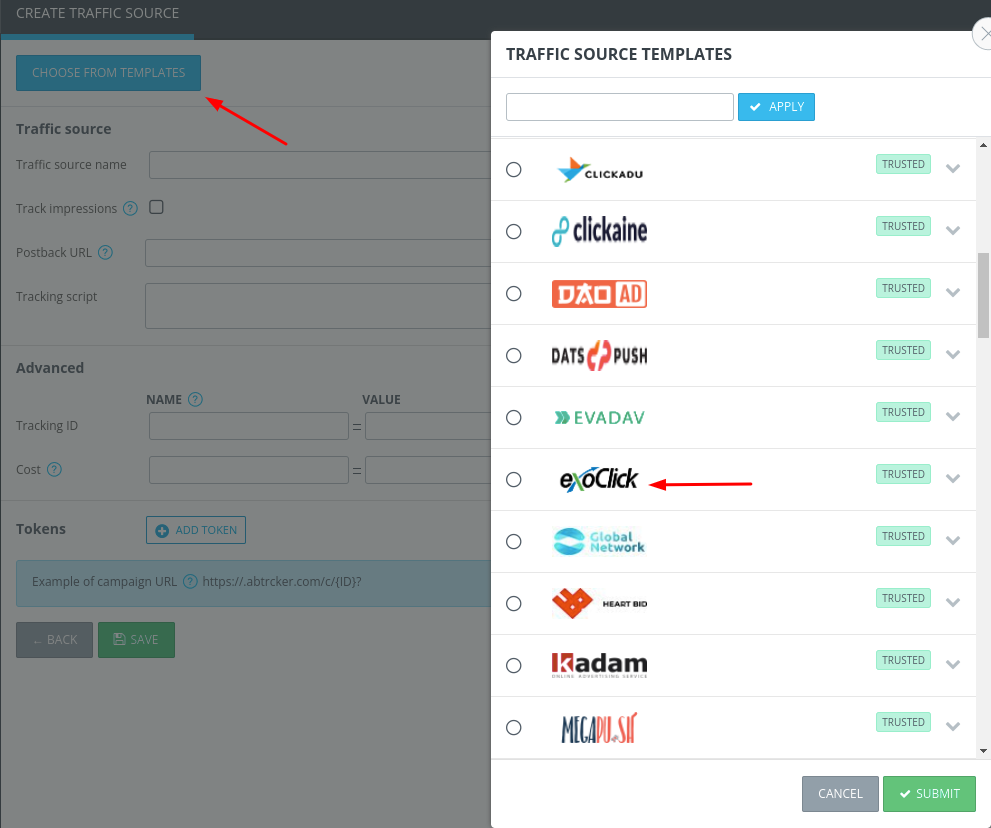
AdsBridge va pré-remplir tous les paramètres de la source de trafic. Le seul changement que vous devez faire ici est de mettre à jour la valeur "REPLACE" avec l'ID de l'objectif que vous avez créé dans ExoClick :
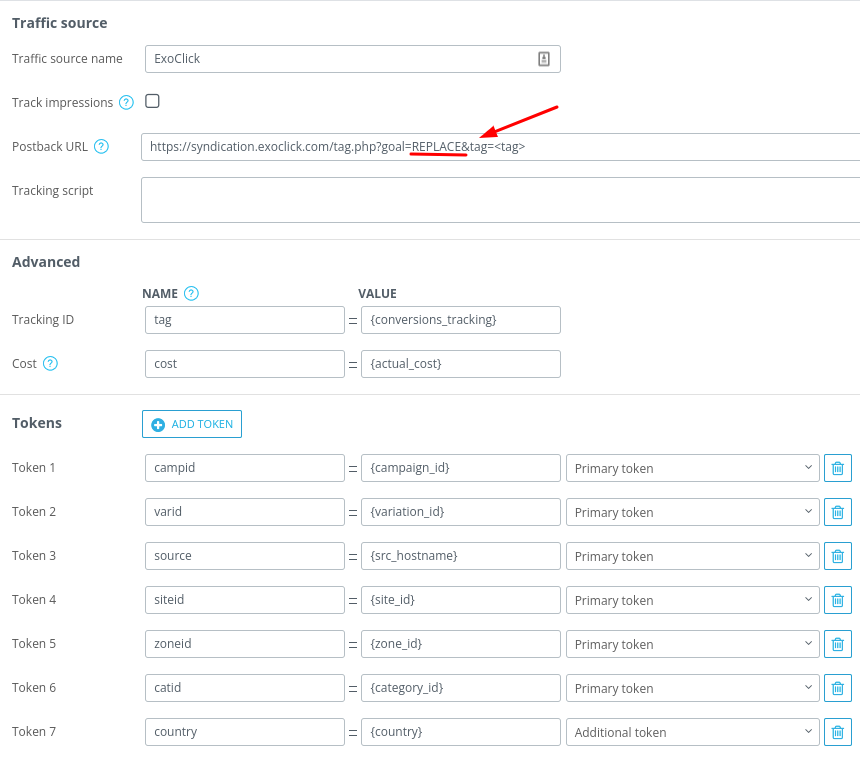
Le seul paramètre obligatoire pour suivre les conversions est le Tracking ID ; tous les autres sont facultatifs. Vous pouvez toujours trouver tous les jetons disponibles pour Exoclick ici.
Note1 : Notre jeton {actual_cost} renvoie l'enchère réelle payée par clic ou par impression à chaque impression. Lorsque vous configurez votre campagne dans AdsBridge (expliqué plus loin dans le guide), nous vous recommandons de choisir "CPM", quel que soit le modèle de prix de votre campagne ExoClick, afin d'utiliser la valeur par défaut de {actual_cost}.
Note 2 : Si vous avez sélectionné la valeur Dynamique lors de la configuration de votre objectif dans ExoClick, vous devrez également ajouter &value=payout à la fin de l'URL de postback afin de transmettre la valeur de la conversion. Dans ce cas, votre URL de postback ressemblera à ce qui suit :
Étape 3 (facultative) : Mise en place d'un réseau d'affiliation sur AdsBridge
Si vous n'utilisez pas d'offre provenant d'une plateforme d'affiliation, veuillez passer à l'étape 4
Cliquez sur l'onglet "Réseaux d'affiliation " puis sur "Créer un réseau d'affiliation " :

Cliquez sur "Modèles de réseaux d'affiliation " et sélectionnez le réseau avec lequel vous travaillez. Notez qu'AdsBridge possède des affiliés "Intégrés ", ce qui vous permet d'intégrer toutes vos offres de ce réseau d'affiliation dans votre compte AdsBridge.
Si votre réseau d'affiliation ne figure pas dans la liste, vous pouvez configurer manuellement l'URL de postback de l'affilié. A partir de cette URL, le paramètre le plus important pour ExoClick est le amt=REPLACE
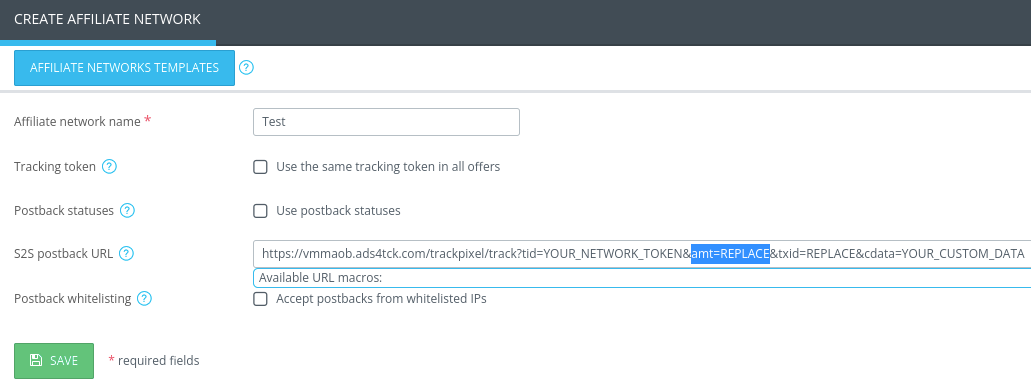
Pour le suivi de vos résultats financiers, AdsBridge utilisera la valeur dynamique du payout de "amt=" dans le pixel de suivi situé dans l'URL de l'offre. Si l'URL de l'offre ne contient pas le paramètre "amt=" dans le pixel, alors vous devrez mettre la valeur du Payout manuellement lorsque vous configurez l'offre dans AdsBridge
Une fois que vous avez créé le réseau d'affiliation, copiez cette URL de postback et collez-la dans le champ correspondant de votre réseau d'affiliation.
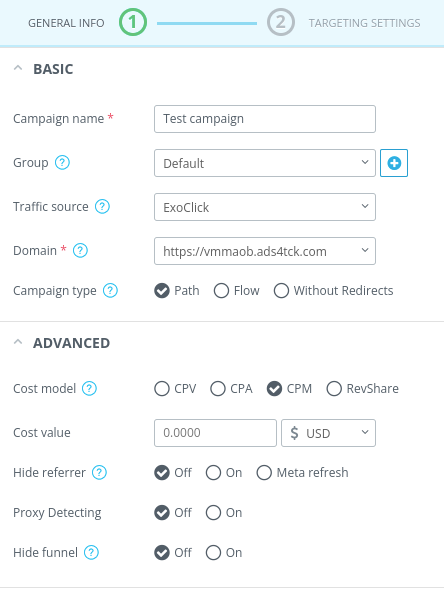
Note : Cette URL de postback n'est pas la même que celle que vous avez créée pour ExoClick.
Étape 4 : Configurer l'offre dans AdsBridge
Cliquez sur Offres > Gérer les offres, puis cliquez sur Créer une offre.
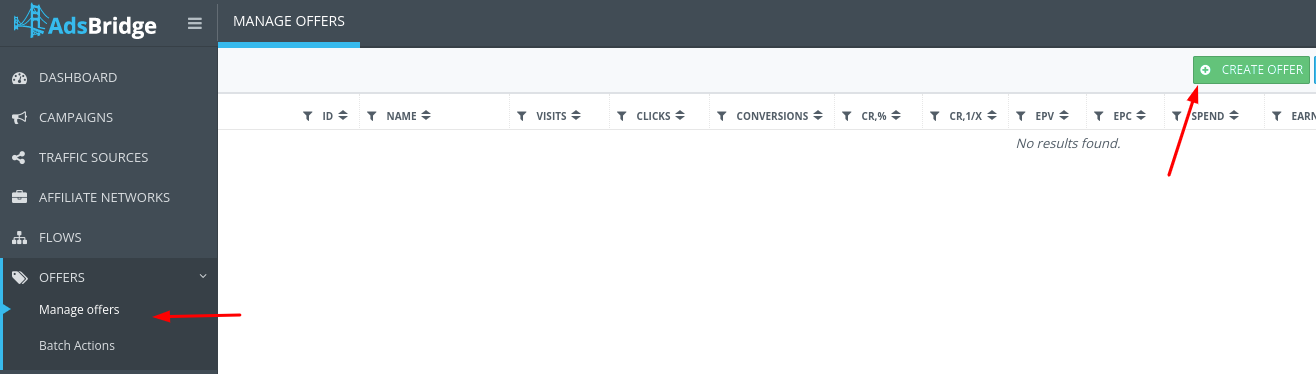
Sélectionnez le type de produit vertical, puis ajoutez l'URL de votre offre.
Eg :
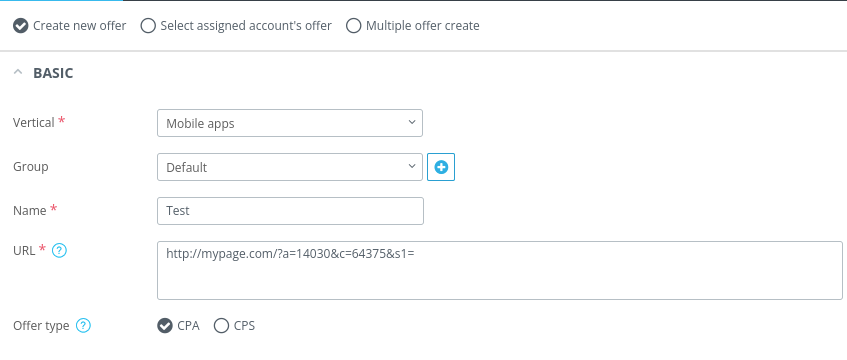
Si vous avez ajouté un réseau d'affiliation, sélectionnez-le ici. Si vous ajoutez un réseau d'affiliation, le paramètre Tracking Token sera automatiquement activé afin d'envoyer les conversions d'AdsBridge à votre plateforme d'affiliation.
Enfin, si votre réseau d'affiliation n'a pas de paramètre amt ou ne transmet pas d'informations sur le paiement, ajoutez le paiement manuellement ici :
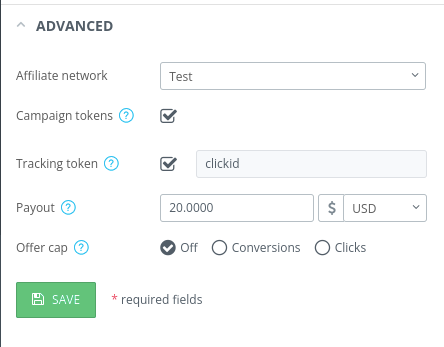
Cliquez sur Enregistrer pour sauvegarder votre offre.
Étape 5 : Créer une campagne sur AdsBridge
Cliquez sur l'onglet Campagnes, puis sur Créer une campagne.

Ajoutez un nom à la campagne, sélectionnez le domaine de votre URL de suivi et sélectionnez ExoClick comme source de trafic.
Ensuite, sélectionnez CPM comme modèle de coût, mais laissez la Valeur du coût vide.
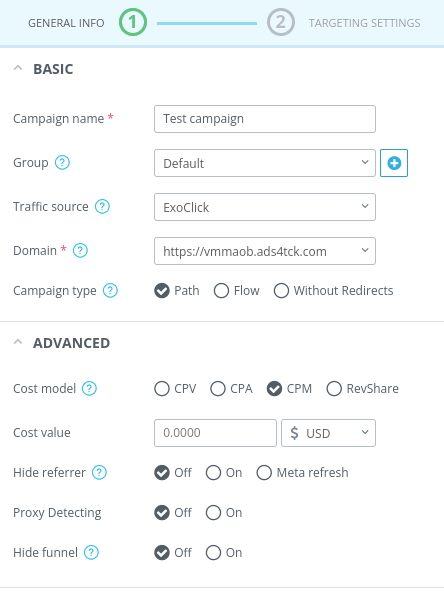
Cliquez sur Suivant. Ici, vous allez sélectionner la page de destination et l'offre de la campagne. Si vous souhaitez envoyer le trafic directement vers l'offre, cliquez simplement sur le bouton Lien direct, puis sélectionnez l'offre que vous avez créée dans le menu Ajouter une offre :
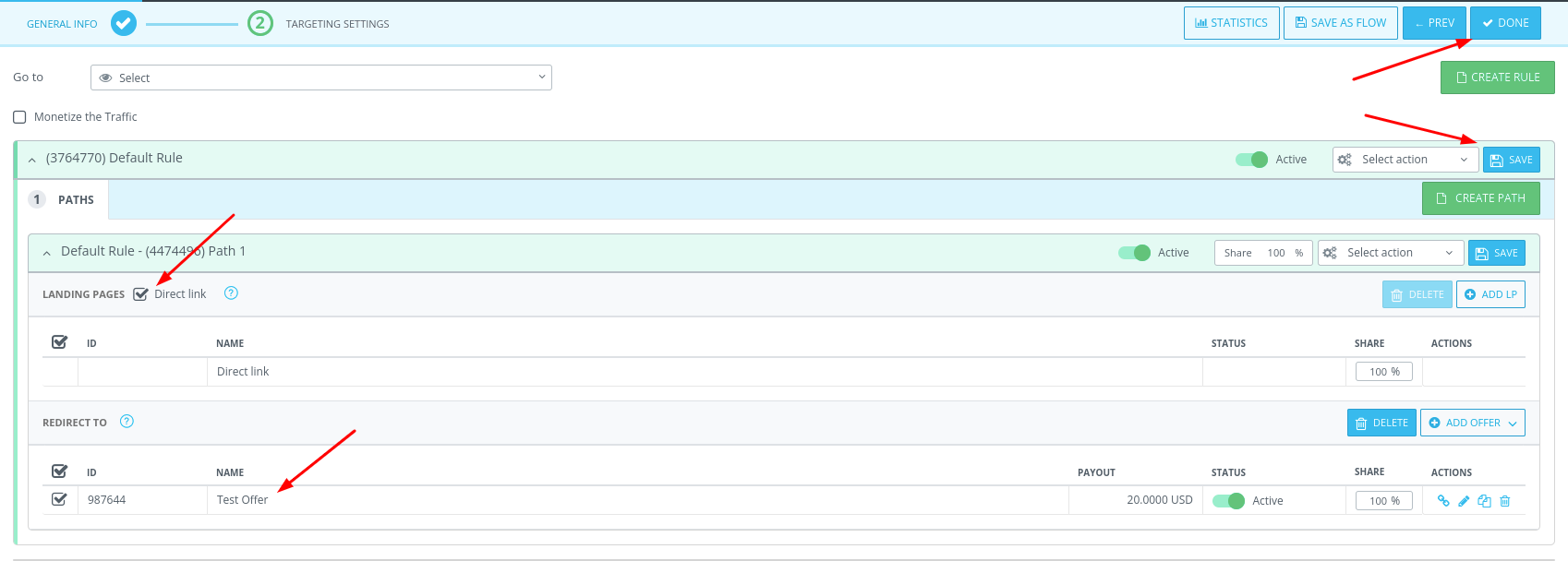
Pour un guide détaillé sur la création de campagnes dans AdsBridge campaign, veuillez consulter le tutoriel Créer une campagne.
Une fois que vous avez terminé la configuration de votre campagne, cliquez sur "Terminé". AdsBridge vous donnera l'URL de la campagne, que vous utiliserez pour configurer la campagne d'ExoClick à l'étape suivante.
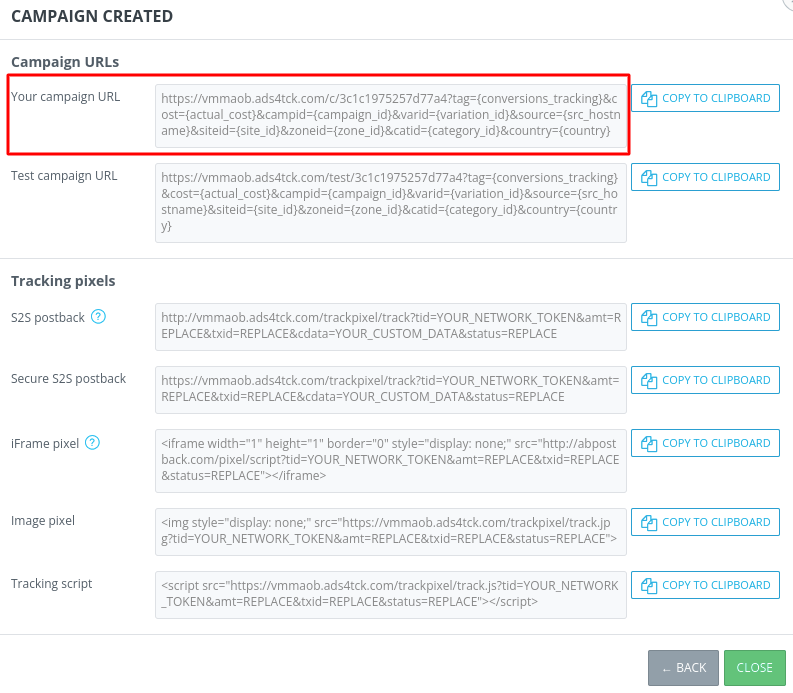
Étape 6 : Configurer la campagne sur ExoClick
Collez l'URL de la campagne créée à l'étape précédente en tant que "Variation" pour votre campagne ExoClick :
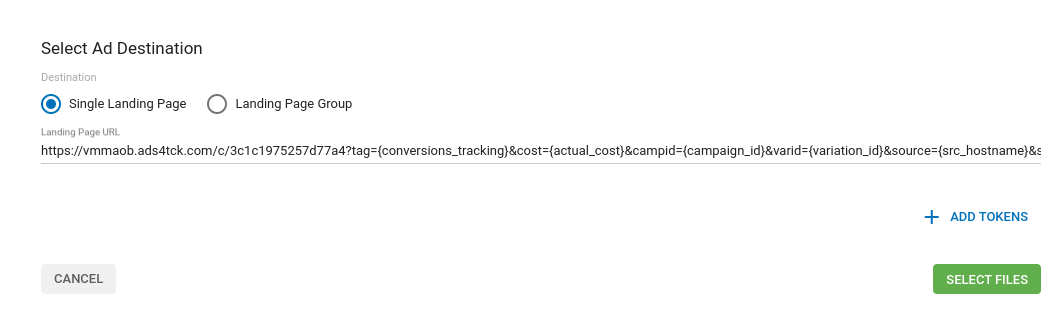
Assurez-vous que l'URL de la campagne contient la balise {conversions_tracking} pour transmettre les informations relatives à la conversion.
Vous pouvez trouver un guide détaillé sur la façon de créer une campagne dans ExoClick ici
Si la configuration a été faite correctement, vous commencerez à voir des conversions à la fois dans AdsBridge et ExoClick. N'oubliez pas d'activer la colonne Objectif correspondante dans votre Liste des campagnes et vos Statistiques
Si vous avez besoin de conseils supplémentaires sur la façon de configurer le suivi des conversions dans AdsBridge, n'hésitez pas à consulter leur guide de l'utilisateur ou leur page de l'AQF. Vous pouvez également contacter ExoClick's Customer Success pour revoir ces étapes.